-
 chevron_right
chevron_right
Synology BeeStation : un cloud personnel pour un stockage sans prise de tête
news.movim.eu / JournalDuGeek · Wednesday, 6 March - 10:57

 chevron_right
chevron_right
Synology BeeStation : un cloud personnel pour un stockage sans prise de tête
news.movim.eu / JournalDuGeek · Wednesday, 6 March - 10:57

 chevron_right
chevron_right
“Clearly predatory”: Western Digital sparks panic, anger for age-shaming HDDs
news.movim.eu / ArsTechnica · Monday, 12 June, 2023 - 20:01 · 1 minute

Enlarge (credit: Western Digital )
The practice's revelation is the last straw for some users. Western Digital already had a steep climb to win back NAS customers' trust after shipping NAS drives with SMR (shingled magnetic recording) instead of CMR (conventional magnetic recording). Now, some are saying they won't use or recommend the company's hard drives anymore.
As users have reported online, including on Synology-focused and Synology's own forums , as well as on Reddit and YouTube, Western Digital drives using Western Device Digital Analytics ( WDDA ) are getting a "warning" stamp in Synology DSM once their power-on hours count hits the three-year mark. WDDA is similar to SMART monitoring and rival offerings, like Seagate's IronWolf , and is supposed to provide analytics and actionable items.
The recommended action says: "The drive has accumulated a large number of power on hours [throughout] the entire life of the drive. Please consider to replace the drive soon." There seem to be no discernible problems with the hard drives otherwise.
 chevron_right
chevron_right
Drobo, having stopped sales and support, reportedly files Chapter 7 bankruptcy
news.movim.eu / ArsTechnica · Tuesday, 16 May, 2023 - 16:55

We appreciate Lee Hutchinson's efforts toward situational archaeology in his initial Drobo FS review . Historians one day will know that, at a minimum, this device was released after 1999's The Matrix . (credit: Lee Hutchinson)
You don't hear nearly as much about Drobo boxes as you used to, especially on sites like Ars Technica. We now have some news, but it isn't good.
StorCentric, the holding company for the Drobo and Retrospect brands, filed for Chapter 11 bankruptcy in late June 2022 . Now, AppleInsider reports that, based on an email sent by StorCentric, the bankruptcy shifted from reorganization-minded Chapter 11 to liquidation-focused Chapter 7 in late April.
The writing for Drobo was on the wall, or at least on its website . Text at the top of the homepage notes that, as of January 27, 2023, Drobo products and support for them are no longer available. "Drobo support has transitioned to a self-service model," the site reads. "We thank you for being a Drobo customer and entrusting us with your data."
 chevron_right
chevron_right
Newegg’s unique NAS configurator is a handy, but limited, shopping tool
news.movim.eu / ArsTechnica · Tuesday, 21 March, 2023 - 20:21 · 1 minute
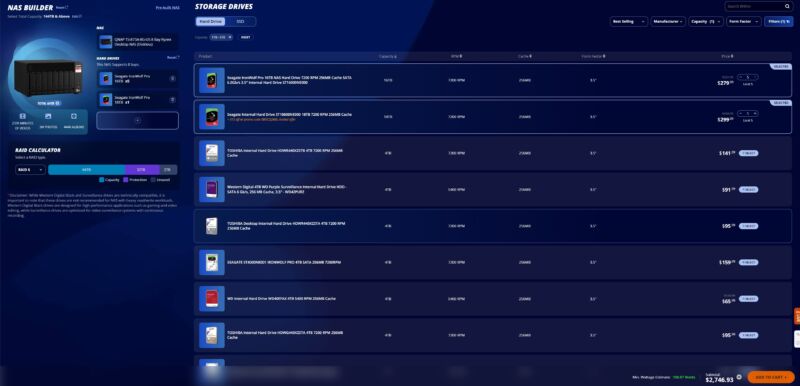
Newegg has a quick and dirty way to pick a new NAS device and the drives that'll go in it. Announced today, the NAS Builder provides a unique, clean interface for perusing the retailer's available NAS enclosures and picking compatible HDDs or SSDs within the selected NAS device's capabilities. You're limited to Newegg's selection, and not all NAS, HDD, or SSD specs and features are disclosed through the shopping tool. But used with its limits in mind, the builder looks like a helpful starting point for NAS newcomers or even advanced users seeking a basic comparison tool.
Anyone who has shopped for tech components, be it for NAS, PC building, or a maker's project, knows how tedious, unorganized, and unreliable relevant commerce sites can be. That's why Newegg's NAS Builder initially piqued my interest.
Opening the website prompts you to pick your total capacity requirements, up to "144TB & Above," and from there, it shows you the relevant NAS devices that Newegg carries. All the expected sorting tools are there, so you can sort by price or for products with the most reviews (on Newegg), for example. Like Newegg's regular site, you can add filters like bay count and RJ-45 specs, but the NAS Builder's appearance is much cleaner with a more stripped-down set of filters than the rest of Newegg, as well as other sites NAS shoppers might frequent. Unlike NAS configurators from NAS vendors, Newegg's is more brand agnostic.
 chevron_right
chevron_right
Up to 29,000 unpatched QNAP storage devices are sitting ducks to ransomware
news.movim.eu / ArsTechnica · Wednesday, 1 February, 2023 - 21:08

As many as 29,000 network storage devices manufactured by Taiwan-based QNAP are vulnerable to hacks that are easy to carry out and give unauthenticated users on the Internet complete control, a security firm has warned.
The vulnerability, which carries a severity rating of 9.8 out of a possible 10, came to light on Monday, when QNAP issued a patch and urged users to install it. Tracked as CVE-2022-27596, the vulnerability makes it possible for remote hackers to perform a SQL injection , a type of attack that targets web applications that use the Structured Query Language. SQL injection vulnerabilities are exploited by entering specially crafted characters or scripts into the search fields, login fields, or URLs of a buggy website. The injections allow for the modifying, stealing, or deleting of data or the gaining of administrative control over the systems running the vulnerable apps.
QNAP’s advisory on Monday said that network-attached storage devices running QTS versions before 5.0.1.2234 and QuTS Hero versions prior to h5.0.1.2248 were vulnerable. The post also provided instructions for updating to the patched versions.
Ça va devenir RAID dans votre serveur
raspbeguy · pubsub.gugod.fr / atomtest · Sunday, 20 August, 2017 - 22:00 · 13 minutes
Récemment j'ai du intervenir sur ma tour parce que j'avais plus tellement de place. J'ai du vite acheter un autre disque dur pour y remédier. Ce qui me donne l'occasion de parler de cette belle technologie sur laquelle je m'étais promis de faire un petit tuto un de ces jours. En théorie RAID est l'a...
Récemment j'ai du intervenir sur ma tour parce que j'avais plus tellement de place. J'ai du vite acheter un autre disque dur pour y remédier. Ce qui me donne l'occasion de parler de cette belle technologie sur laquelle je m'étais promis de faire un petit tuto un de ces jours.
RAID est l'acronyme de Redundant Array of Independent Disks (Alignement redondant de disques indépendants), et comme son nom l'indique, il va permettre de regrouper plusieurs disques durs et d'y instaurer une politique de stockage pour faire de la redondance, de l’agrégation de taille, enfin ça répond à plein de besoins différents. En fait on ne devrait pas vraiment parler d'un seul RAID, mais bel et bien de la famille des RAIDs, car en effet il y a autant de RAIDs que de besoins différent.
On va présenter les assemblages RAID les plus utilisés. Pour plus de détails, je vous conseille la page Wikipédia qui est très claire et qui contient des schémas très explicites.
Dans la suite, on va beaucoup parler de bandes de stockage : il s'agit d'une quantité de stockage de valeur prédéfinie, qui correspond à une "section" contiguë du disque qui la contient. Dans ce modèle, lors de l'écriture sur le volume, une bande est d’abord remplie avant d'en entamer une suivante. Il s'agit en fait d'abstraire le stockage et de pouvoir mieux comprendre la répartition des données sur les différents disques.
Les bandes sont tout bonnement distribuées sur les disques, toujours dans le même ordre. On remplit donc une bande par disque, puis une fois qu'on a touché à tous les disques, on repart du premier disque et on recommence une couche de bandes. Tous les disques contiennent des données différentes. Ainsi, si vous avez n disques durs de capacité exploitable x, la capacité totale du montage sera nx.
Les bandes sont écrites à l’identique sur tous les disques. Tous les disques contiennent exactement les même données. Ainsi, si vous avez n disques durs de capacité exploitable x, la capacité totale du montage sera x.
Les bandes sont réparties sur tous les disques sauf un, qui reçoit une bande de parité. La bande de parité est tout simplement une bande dont chaque bit est obtenu en appliquant le OU exclusif (XOR) à l'ensemble des bits correspondants dans les bandes alignées des autres disques. Cette bande de parité est attribuée à chaque disque alternativement au fil des couches de bandes remplies. Donc si un disque vient à tomber en panne, pour chaque couche de bande, si la bande du disque en panne est la bande de parité, alors les données de la couche sont intactes. Si la bande contient de la donnée, alors elle peut être recalculée à partir des autres couches de données et celle de parité. C'est du calcul logique, et c'est la force du XOR. Ainsi, si vous avez n disques durs de capacité exploitable x, la capacité totale du montage sera (n-1)x.
Il s'agit d'une extension du RAID 5 dans laquelle on se permet de pouvoir perdre plus d'un disque. La solution étant d'attribuer plus de bandes de "parité" par couche, une par nombre de pannes maximum permises. Ici, j'utilise les guillemets car il ne s'agit plus vraiment de la parité simple de la logique de base, mais d'un truc chelou reposant sur un principe tout autre dont je ne pas trop vous parler parce que j'en ignore tout. Donc si vous avez n disques durs de capacité exploitable x, et si vous mettez en place k bandes de redondance par couche, la capacité totale du montage sera (n-k)x.
Il est également possible de combiner les RAIDs. Une combinaison fréquente est le RAID 10 (RAID 1 + RAID 0). Par exemple si on a 10 disques, on peu monter 2 RAID 1 de 5 disques chacun, puis assembler ces deux volumes en RAID 0. On a également aussi le RAID 50, combinaison dur RAID 5 et du RAID 0 selon le même principe.
Je vous parlais de différentes implémentations du RAID. En fait, le RAID n'est pas un programme en tant que soi, juste un ensemble de spécifications. Du coup chacun y va de sa sauce : il existe des implémentations libres et propriétaires, logicielles et matérielles. Les solutions matérielles se basent sur du matériel dédié (un contrôleur RAID), le système d'exploitation n'a donc pas à s'occuper de ça et le plus souvent ces solutions marchent out of the box, sans avoir besoin de configurer quoi que ce soit. Mais elles ont l'immense inconvénient d'être propriétaire dans leur quasi-totalité, et pour le coup il n'existe aucun standard. Dans certains cas, si votre contrôleur RAID rend l'âme, il vous faudra acquérir exactement le même modèle de contrôleur, sinon, peu importe que vos disques soient tous intacts, plus rien ne pourra les lire, et vous serez alors en légitime position d'être fort contrarié. À mon humble avis, le principal argument des RAIDs matériel auparavant était les meilleures performances. Aujourd'hui cet avantage est de plus en plus obsolète, car désormais les machines sont bien plus puissantes qu'il y a 15 ans et les programmes de RAID ont été nettement optimisés et stabilisés. Cette différence de performance est aujourd'hui presque intangible.
J'ai hérité par un ami d'une tour de bureau. Elle est bien cool car elle contient une grande baie de disques et pas mal de ports SATA (bien entendu, vous pouvez faire votre RAID avec des disques branchés en USB si vous le souhaitez). J'ai donc décidé d'en faire un NAS fait main.
J'ai donc initialement acheté 3 disques de 3 To chacun (des Western Digital Red, gamme dédiée justement aux usage en RAID) et j'ai opté pour un RAID 5 logiciel. Et sur Linux, le programme de RAID par excellence est mdadm. J'ai décidé de garder branché le disque dur d'origine (500 Go) mais de ne pas l'intégrer au RAID, il sert uniquement de disque de démarrage. Notez que si j'avais voulu optimiser les performances, j'aurais pu troquer ce disque pour un petit SSD, mais bon, je suis déjà content comme ça.
Par ailleurs, pour faire de la place dans la baie de disques, j'ai du déménager le disque de démarrage dans la baie frontale, celle destinée à accueillir les périphériques comme le lecteur optique.

Le 4ème disque du RAID, on en parlera plus tard. Je l'ai acheté bien après.
Pour ça j'ai utilisé un adaptateur 3,5 pouces vers 5,25 pouces bien pratique, qui m'a permis de fixer bien solidement le disque dur au lieu de le laisser se balader dans la tour.
Du côté software, je me retrouve avec un disque sda de démarrage, et sdb, sdc et sdd des disques vierges prêts à être assemblés en RAID. Avant ça, j'ai besoin de les partitionner. J'utilise donc fdisk pour les trois disques à tour de rôle, je choisis une table de partitions GPT et j'y crée une unique partition de type "Linux RAID" (code 29 dans fdisk).
C'est tout bête, ça tient en une seule ligne de commande :
mdadm --create --verbose /dev/md0 --level=5 --raid-devices=3 /dev/sdb1 /dev/sdc1 /dev/sdd1Dans cette commande, j'indique que le nom du volume abstrait sera /dev/md0, que ce sera un RAID 5, qu'il comporte 3 disques et je lui précise les partitions que je veux utiliser.
Pour suivre l'évolution de la création de l'assemblage, jetez un coup d'oeil au fichier /proc/mdstat. Ce fichier sera votre nouvel ami, c'est lui qu'il faudra consulter dès que vous ferez une opération qui touche au RAID.
Puis j'ajoute l'assemblage à la configuration de mdadm pour que celui-ci me l'assemble au démarrage :
mdadm --detail --scan >> /etc/mdadm.confPuis il ne vous reste plus qu'à mettre votre système de fichier préféré sur le volume créé !
mkfs.ext4 /dev/md0Pour que votre assemblage soit monté au démarrage, j'ajoute à mon /etc/fstab :
/dev/md0 /mnt/data ext4 defaults 0 0Il ne faut pas confondre assemblage et montage, il s'agit de deux étapes lors de la connexion d'un RAID. On doit assembler un RAID afin qu'il soit reconnu comme un volume propre, puis on doit monter notre volume pour pouvoir lire et écrire dessus.
Enfin on monte le volume :
mkdir /mnt/data
mount /mnt/dataAyé vous avez un RAID 5 qui fonctionne !
Il est recommandé de procéder régulièrement à des reconstruction de RAID, opération qui va vérifier la cohérence de l'assemblage. Il s'agit d'une opération transparente mais qui dure plusieurs heures et qui va se traduire par une forte augmentation de l'activité des disques. Pour ça il vous faudra lancer un petit programme sans arguments, raid-check, à un intervalle raisonnable, disons, toutes les semaines. Choisissez un horaire de faible activité, comme la nuit du samedi au dimanche à 3h du matin. Pour ça, faites vous plaisir, entre la crontab et les timers de systemd, on manque pas de solutions.
Mon RAID 5 était constitué de 3 disques de 3 To ce qui nous fait 6 To exploitables, si vous avez bien suivi. 6 To, c'est un grand espace, il m'a suffi pendant presque 2 ans... Puis j'ai eu besoin de plus de place. J'ai donc racheté un autre disque (même modèle, même taille) que j'ai fourré dans ma tour. Je vous avoue que sur le coup, j'étais encore puceau au niveau extension de RAID, j'ai donc flippé énormément et j'ai fait une sauvegarde de mes 6 To sur divers disques externes que j'ai pu trouver dans ma caverne. Je vous raconte pas comme c'était pénible...
Petites observations à ce niveau :
sdb chéri que vous avez bordé et vu s'endormir dans le creux douillet de son lit un soir peut très bien vous trahir et s'appeler sdc au petit matin dès le prochain redémarrage. Bon c'est un peu exagéré, mais une chose est sure, il ne faut jamais faire confiance au nommage des périphériques physiques (c'est pour ça entre autres qu'il faut privilégier la désignation par UUID dans la fstab).Cependant, faites quand même gaffe lorsque vous allez ajoutez votre nouveau disque dur. Par exemple chez moi, le nouveau disque s'est vu nommé sdb, tandis que les autres s'étaient vu relégués en sdc, sdd et sde. Faut juste le savoir et traiter les disques pour ce qu'ils sont, et non pas des étiquettes à trois lettres.
Tout ce que j'ai eu à faire, en définitive, a été de partitionner-formater mon nouveau disque ainsi que l'ont été ses aînés, puis j'ai lancé les deux commandes suivantes :
mdadm --add /dev/md0 /dev/sdb1
mdadm --grow --raid-devices=4 --backup-file=/root/grow\_md0.bak /dev/md0La première va juste indiquer à mdadm qu'on lui ajoute un disque, mais sans plus. C'est la deuxième commande qui va lancer l'opération de reconstruction (rééquilibrage de l'assemblage). Opération qui dure plusieurs heures, donc suivez son déroulement dans /proc/mdstat.
Une fois que c'est terminé, il faut maintenant procéder à l'extension du système de fichier lui même. Et là vous priez pour avoir choisi un système de fichier pas trop stupide qui accepte ce genre d'opération. Rassurez-vous, ext4 le supporte très bien.
Il le supporte même tellement bien que vous pouvez le faire directement à chaud, sans démonter votre volume. Pour ça, premièrement, si vous utilisez une connexion SSH, ouvrez une session tmux. Il serait bête qu'un incident réseau de rien du tout vienne corrombre tout votre système de fichire tout de même. Puis il vous faudra exécuter :
resize2fs -p /dev/md0Il va vous mettre en garde et ronchonner un tantinet que votre disque est toujours monté, mais écoutez, il s'en remettra, dans la vie on fait pas toujours ce qu'on veut. Les minutes passent, vous vous rongez les ongles, vous prenez un café, vous videz un pot de glace, et normalement, si tout se passe bien, le système de fichier aura été étendu à tout l'espace disponible sur l'assemblage. Félicitations !
J'ai rencontré beaucoup de monde m'ayant dit qu'ils préféraient rester éloigner autant que possible de RAID parce que ça leur faisait peur. En réalité, il n'y a rien d'effrayant là dedans. mdadm est un outil ma foi fort bien codé et les années ont prouvé qu'il était fiable. Il ne faut pas avoir peur du RAID. Enfin un peu quand même, faut pas faire n'importe quoi.
Ça va devenir RAID dans votre serveur
raspbeguy · pubsub.gugod.fr / hashtagueule · Sunday, 20 August, 2017 - 22:00 · 13 minutes
Récemment j'ai du intervenir sur ma tour parce que j'avais plus tellement de place. J'ai du vite acheter un autre disque dur pour y remédier. Ce qui me donne l'occasion de parler de cette belle technologie sur laquelle je m'étais promis de faire un petit tuto un de ces jours. En théorie RAID est l'a...
Récemment j'ai du intervenir sur ma tour parce que j'avais plus tellement de place. J'ai du vite acheter un autre disque dur pour y remédier. Ce qui me donne l'occasion de parler de cette belle technologie sur laquelle je m'étais promis de faire un petit tuto un de ces jours.
RAID est l'acronyme de Redundant Array of Independent Disks (Alignement redondant de disques indépendants), et comme son nom l'indique, il va permettre de regrouper plusieurs disques durs et d'y instaurer une politique de stockage pour faire de la redondance, de l’agrégation de taille, enfin ça répond à plein de besoins différents. En fait on ne devrait pas vraiment parler d'un seul RAID, mais bel et bien de la famille des RAIDs, car en effet il y a autant de RAIDs que de besoins différent.
On va présenter les assemblages RAID les plus utilisés. Pour plus de détails, je vous conseille la page Wikipédia qui est très claire et qui contient des schémas très explicites.
Dans la suite, on va beaucoup parler de bandes de stockage : il s'agit d'une quantité de stockage de valeur prédéfinie, qui correspond à une "section" contiguë du disque qui la contient. Dans ce modèle, lors de l'écriture sur le volume, une bande est d’abord remplie avant d'en entamer une suivante. Il s'agit en fait d'abstraire le stockage et de pouvoir mieux comprendre la répartition des données sur les différents disques.
Les bandes sont tout bonnement distribuées sur les disques, toujours dans le même ordre. On remplit donc une bande par disque, puis une fois qu'on a touché à tous les disques, on repart du premier disque et on recommence une couche de bandes. Tous les disques contiennent des données différentes. Ainsi, si vous avez n disques durs de capacité exploitable x, la capacité totale du montage sera nx.
Les bandes sont écrites à l’identique sur tous les disques. Tous les disques contiennent exactement les même données. Ainsi, si vous avez n disques durs de capacité exploitable x, la capacité totale du montage sera x.
Les bandes sont réparties sur tous les disques sauf un, qui reçoit une bande de parité. La bande de parité est tout simplement une bande dont chaque bit est obtenu en appliquant le OU exclusif (XOR) à l'ensemble des bits correspondants dans les bandes alignées des autres disques. Cette bande de parité est attribuée à chaque disque alternativement au fil des couches de bandes remplies. Donc si un disque vient à tomber en panne, pour chaque couche de bande, si la bande du disque en panne est la bande de parité, alors les données de la couche sont intactes. Si la bande contient de la donnée, alors elle peut être recalculée à partir des autres couches de données et celle de parité. C'est du calcul logique, et c'est la force du XOR. Ainsi, si vous avez n disques durs de capacité exploitable x, la capacité totale du montage sera (n-1)x.
Il s'agit d'une extension du RAID 5 dans laquelle on se permet de pouvoir perdre plus d'un disque. La solution étant d'attribuer plus de bandes de "parité" par couche, une par nombre de pannes maximum permises. Ici, j'utilise les guillemets car il ne s'agit plus vraiment de la parité simple de la logique de base, mais d'un truc chelou reposant sur un principe tout autre dont je ne pas trop vous parler parce que j'en ignore tout. Donc si vous avez n disques durs de capacité exploitable x, et si vous mettez en place k bandes de redondance par couche, la capacité totale du montage sera (n-k)x.
Il est également possible de combiner les RAIDs. Une combinaison fréquente est le RAID 10 (RAID 1 + RAID 0). Par exemple si on a 10 disques, on peu monter 2 RAID 1 de 5 disques chacun, puis assembler ces deux volumes en RAID 0. On a également aussi le RAID 50, combinaison dur RAID 5 et du RAID 0 selon le même principe.
Je vous parlais de différentes implémentations du RAID. En fait, le RAID n'est pas un programme en tant que soi, juste un ensemble de spécifications. Du coup chacun y va de sa sauce : il existe des implémentations libres et propriétaires, logicielles et matérielles. Les solutions matérielles se basent sur du matériel dédié (un contrôleur RAID), le système d'exploitation n'a donc pas à s'occuper de ça et le plus souvent ces solutions marchent out of the box, sans avoir besoin de configurer quoi que ce soit. Mais elles ont l'immense inconvénient d'être propriétaire dans leur quasi-totalité, et pour le coup il n'existe aucun standard. Dans certains cas, si votre contrôleur RAID rend l'âme, il vous faudra acquérir exactement le même modèle de contrôleur, sinon, peu importe que vos disques soient tous intacts, plus rien ne pourra les lire, et vous serez alors en légitime position d'être fort contrarié. À mon humble avis, le principal argument des RAIDs matériel auparavant était les meilleures performances. Aujourd'hui cet avantage est de plus en plus obsolète, car désormais les machines sont bien plus puissantes qu'il y a 15 ans et les programmes de RAID ont été nettement optimisés et stabilisés. Cette différence de performance est aujourd'hui presque intangible.
J'ai hérité par un ami d'une tour de bureau. Elle est bien cool car elle contient une grande baie de disques et pas mal de ports SATA (bien entendu, vous pouvez faire votre RAID avec des disques branchés en USB si vous le souhaitez). J'ai donc décidé d'en faire un NAS fait main.
J'ai donc initialement acheté 3 disques de 3 To chacun (des Western Digital Red, gamme dédiée justement aux usage en RAID) et j'ai opté pour un RAID 5 logiciel. Et sur Linux, le programme de RAID par excellence est mdadm. J'ai décidé de garder branché le disque dur d'origine (500 Go) mais de ne pas l'intégrer au RAID, il sert uniquement de disque de démarrage. Notez que si j'avais voulu optimiser les performances, j'aurais pu troquer ce disque pour un petit SSD, mais bon, je suis déjà content comme ça.
Par ailleurs, pour faire de la place dans la baie de disques, j'ai du déménager le disque de démarrage dans la baie frontale, celle destinée à accueillir les périphériques comme le lecteur optique.

Le 4ème disque du RAID, on en parlera plus tard. Je l'ai acheté bien après.
Pour ça j'ai utilisé un adaptateur 3,5 pouces vers 5,25 pouces bien pratique, qui m'a permis de fixer bien solidement le disque dur au lieu de le laisser se balader dans la tour.
Du côté software, je me retrouve avec un disque sda de démarrage, et sdb, sdc et sdd des disques vierges prêts à être assemblés en RAID. Avant ça, j'ai besoin de les partitionner. J'utilise donc fdisk pour les trois disques à tour de rôle, je choisis une table de partitions GPT et j'y crée une unique partition de type "Linux RAID" (code 29 dans fdisk).
C'est tout bête, ça tient en une seule ligne de commande :
mdadm --create --verbose /dev/md0 --level=5 --raid-devices=3 /dev/sdb1 /dev/sdc1 /dev/sdd1Dans cette commande, j'indique que le nom du volume abstrait sera /dev/md0, que ce sera un RAID 5, qu'il comporte 3 disques et je lui précise les partitions que je veux utiliser.
Pour suivre l'évolution de la création de l'assemblage, jetez un coup d'oeil au fichier /proc/mdstat. Ce fichier sera votre nouvel ami, c'est lui qu'il faudra consulter dès que vous ferez une opération qui touche au RAID.
Puis j'ajoute l'assemblage à la configuration de mdadm pour que celui-ci me l'assemble au démarrage :
mdadm --detail --scan >> /etc/mdadm.confPuis il ne vous reste plus qu'à mettre votre système de fichier préféré sur le volume créé !
mkfs.ext4 /dev/md0Pour que votre assemblage soit monté au démarrage, j'ajoute à mon /etc/fstab :
/dev/md0 /mnt/data ext4 defaults 0 0Il ne faut pas confondre assemblage et montage, il s'agit de deux étapes lors de la connexion d'un RAID. On doit assembler un RAID afin qu'il soit reconnu comme un volume propre, puis on doit monter notre volume pour pouvoir lire et écrire dessus.
Enfin on monte le volume :
mkdir /mnt/data
mount /mnt/dataAyé vous avez un RAID 5 qui fonctionne !
Il est recommandé de procéder régulièrement à des reconstruction de RAID, opération qui va vérifier la cohérence de l'assemblage. Il s'agit d'une opération transparente mais qui dure plusieurs heures et qui va se traduire par une forte augmentation de l'activité des disques. Pour ça il vous faudra lancer un petit programme sans arguments, raid-check, à un intervalle raisonnable, disons, toutes les semaines. Choisissez un horaire de faible activité, comme la nuit du samedi au dimanche à 3h du matin. Pour ça, faites vous plaisir, entre la crontab et les timers de systemd, on manque pas de solutions.
Mon RAID 5 était constitué de 3 disques de 3 To ce qui nous fait 6 To exploitables, si vous avez bien suivi. 6 To, c'est un grand espace, il m'a suffi pendant presque 2 ans... Puis j'ai eu besoin de plus de place. J'ai donc racheté un autre disque (même modèle, même taille) que j'ai fourré dans ma tour. Je vous avoue que sur le coup, j'étais encore puceau au niveau extension de RAID, j'ai donc flippé énormément et j'ai fait une sauvegarde de mes 6 To sur divers disques externes que j'ai pu trouver dans ma caverne. Je vous raconte pas comme c'était pénible...
Petites observations à ce niveau :
sdb chéri que vous avez bordé et vu s'endormir dans le creux douillet de son lit un soir peut très bien vous trahir et s'appeler sdc au petit matin dès le prochain redémarrage. Bon c'est un peu exagéré, mais une chose est sure, il ne faut jamais faire confiance au nommage des périphériques physiques (c'est pour ça entre autres qu'il faut privilégier la désignation par UUID dans la fstab).Cependant, faites quand même gaffe lorsque vous allez ajoutez votre nouveau disque dur. Par exemple chez moi, le nouveau disque s'est vu nommé sdb, tandis que les autres s'étaient vu relégués en sdc, sdd et sde. Faut juste le savoir et traiter les disques pour ce qu'ils sont, et non pas des étiquettes à trois lettres.
Tout ce que j'ai eu à faire, en définitive, a été de partitionner-formater mon nouveau disque ainsi que l'ont été ses aînés, puis j'ai lancé les deux commandes suivantes :
mdadm --add /dev/md0 /dev/sdb1
mdadm --grow --raid-devices=4 --backup-file=/root/grow\_md0.bak /dev/md0La première va juste indiquer à mdadm qu'on lui ajoute un disque, mais sans plus. C'est la deuxième commande qui va lancer l'opération de reconstruction (rééquilibrage de l'assemblage). Opération qui dure plusieurs heures, donc suivez son déroulement dans /proc/mdstat.
Une fois que c'est terminé, il faut maintenant procéder à l'extension du système de fichier lui même. Et là vous priez pour avoir choisi un système de fichier pas trop stupide qui accepte ce genre d'opération. Rassurez-vous, ext4 le supporte très bien.
Il le supporte même tellement bien que vous pouvez le faire directement à chaud, sans démonter votre volume. Pour ça, premièrement, si vous utilisez une connexion SSH, ouvrez une session tmux. Il serait bête qu'un incident réseau de rien du tout vienne corrombre tout votre système de fichire tout de même. Puis il vous faudra exécuter :
resize2fs -p /dev/md0Il va vous mettre en garde et ronchonner un tantinet que votre disque est toujours monté, mais écoutez, il s'en remettra, dans la vie on fait pas toujours ce qu'on veut. Les minutes passent, vous vous rongez les ongles, vous prenez un café, vous videz un pot de glace, et normalement, si tout se passe bien, le système de fichier aura été étendu à tout l'espace disponible sur l'assemblage. Félicitations !
J'ai rencontré beaucoup de monde m'ayant dit qu'ils préféraient rester éloigner autant que possible de RAID parce que ça leur faisait peur. En réalité, il n'y a rien d'effrayant là dedans. mdadm est un outil ma foi fort bien codé et les années ont prouvé qu'il était fiable. Il ne faut pas avoir peur du RAID. Enfin un peu quand même, faut pas faire n'importe quoi.